YouTube'i blokeerimine Amazon Fire'i tahvelarvutis
Mida teada
- Peate blokeerima nii YouTube'i rakenduse kui ka YouTube'i veebisaidi.
- Minema Seaded > Vanemlik kontroll, lülitage lüliti sisse, määrake parool ja puudutage Amazoni sisu ja rakendused.
- Seejärel valige Rakendused ja mängud ja puudutage Veebibrauseris nende blokeerimiseks; mine tagasi ja lülita sisse Paroolikaitse.
Selles artiklis selgitatakse, kuidas YouTube'i Amazon Fire tahvelarvutites blokeerida. Juhised kehtivad kõigile Fire tahvelarvutite mudelitele, sealhulgas Fire HD Kids Edition.
Kas saate YouTube'i Kindle Fire'i tahvelarvutist blokeerida?
YouTube'i blokeerimiseks Fire'i tahvelarvutis peate blokeerima nii YouTube'i rakenduse kui ka YouTube'i veebisaidi. Selleks kasutage veebibrauseri keelamiseks ja rakenduste blokeerimiseks sisseehitatud vanemlikku järelevalvet. Sa saad ka määrake Alexa jaoks vanemlik kontroll ja jälgige oma lapse tahvelarvuti kasutamist Amazon Kids+ (varem nimega FreeTime).
Teise võimalusena YouTube'i vanemliku järelevalve seadistamine teie lapse YouTube'i kontol kuvatava sisu tüüpide piiramiseks.
Kuidas peatada YouTube'i videote ilmumine tulekahju tahvelarvutis?
Järgige neid samme, et blokeerida Fire'i tahvelarvutis juurdepääs YouTube'ile.
Ava Seaded.
Valige Vanemlik kontroll.
-
Puudutage valikut Vanemlik kontroll lülituslüliti.
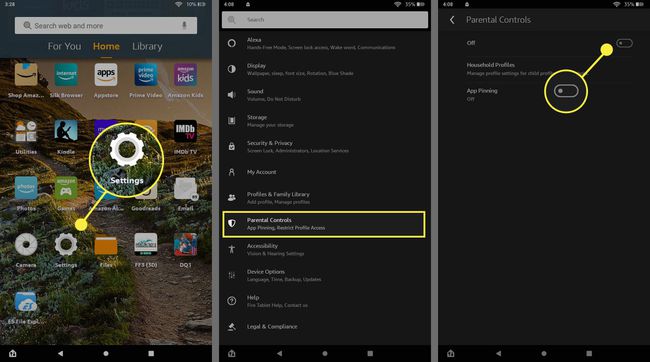
-
Sisestage parool ja valige Lõpetama.
Seda parooli on vaja vanemliku järelevalve reguleerimiseks tulevikus, seega ärge unustage seda.
Puudutage Amazoni sisu ja rakendused.
-
Puudutage Rakendused ja mängud. Selle kõrval olev tekst muudetakse blokeeringust tühistatud tekstiks Blokeeritud.
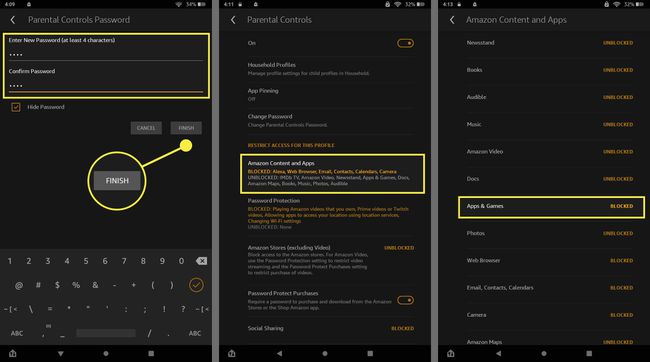
Kerige alla ja puudutage Veebibrauseris et muuta see blokeeringust blokeeringust tühistatud väärtuseks Blokeeritud.
-
Puudutage tagasi eelmisele ekraanile naasmiseks, seejärel kerige alla ja toksake Paroolikaitse. See nõuab mis tahes rakenduse (sh YouTube'i rakenduse) allalaadimiseks seadistatud parooli.
Amazoni rakenduste poe täielikuks peitmiseks puudutage Amazoni kauplused et muuta see blokeeringust blokeeringust tühistatud väärtuseks Blokeeritud.
Puudutage Seadke liikumiskeeld kui soovite piirata vanemlikku järelevalvet teatud kellaaegadega, määrates kindlaks konkreetsed kellaajad, mil parooli nõutakse.
-
Sulgege seaded. Kui naasete avakuvale, näete, et saadaval on vaid mõned eellaaditud rakendused (v.a veebibrauser).
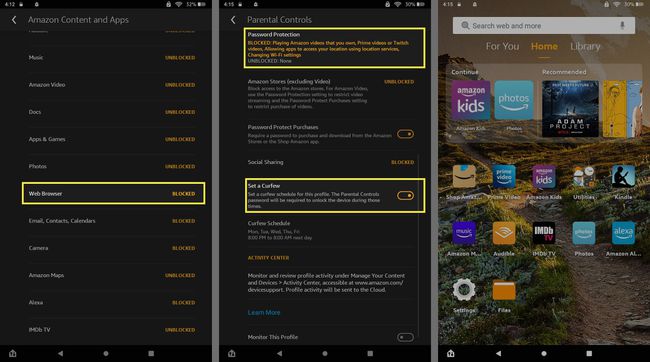
Täiendavate piirangute eemaldamiseks või seadmiseks (nt IMDB TV, Amazon Musicu ja Wi-Fi blokeerimine) minge tagasi Vanemlik kontroll > Rakendused ja mängud.
YouTube'i blokeerimiseks kõigi WiFi-võrgu kasutajate jaoks saate seda teha blokeerige ruuteriga veebisaidid.
KKK
-
Kuidas YouTube'i kanalit blokeerida?
Tavaliselt ei saa te YouTube'i kanalit otse blokeerida, kuid võite takistada platvormil seda teile soovitamast. Valige Rohkem menüüst (kolm vertikaalset punkti) soovitatud voos video kõrval ja valige Kanalit ei soovita. Selle ilmumine peaks lõppema, kui avate rakenduse või veebisaidi. The YouTube Kidsi rakendus pakub vanematele rohkem võimalusi üksikute kasutajate ja kanalite blokeerimiseks.
-
Kuidas ma saan YouTube'is reklaame blokeerida?
Brauseri reklaamiblokeerija ei peata tingimata enne YouTube'i videoid ja nende ajal esitatavaid reklaame. Lihtsaim viis reklaamide nägemise lõpetamiseks on tellida YouTube Premium.
